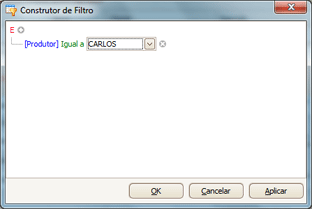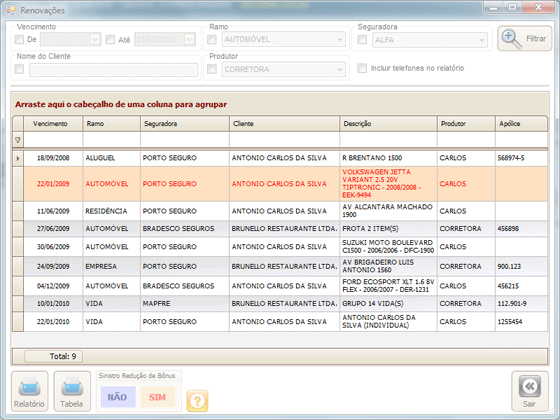Tabela de dados (Grid) - vários recursos disponíveisCom o Grid você terá muito mais opções de controle, formas de ordenação, filtros personaliados, agrupamentos, impressões, totalização por soma, média, etc. O Grid é completamente redimensionável, ao alterar o tamanho da tela da consulta, as colunas se ajustarão automaticamente.Clicando com o botão direito do mouse sobre qualquer título do grid o menu abaixo será exibido:
OrdenaçãoPara inverse a ordenação basta clicar novamente na mesma coluna, a ordenação ficará decrescente (ao lado do título odernado aparecerá uma seta para baixo). Em alguns Grids o filtro direto estará
habilitado.
|
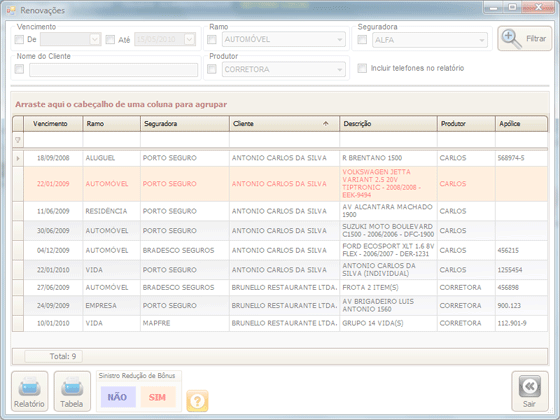
Na tela acima clicamos na coluna Cliente para fazer a ordenação
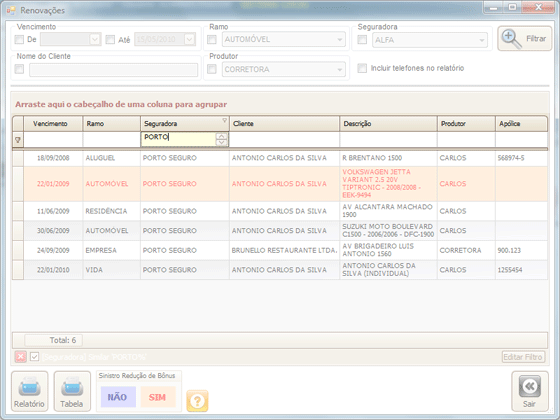
Na tela acima ao digitar apenas a palavra "PORTO" já foi
filtrado apenas a seguradora PORTO SEGURO
Agrupamentos
O agrupamento é um dos recursos mais
importantes do Grip.
A caixa de agrupamento serve para você
agrupar as informações da consulta por uma determinada coluna.

Veja a caixa de agrupamento
Para fazer o agrupamento basta clicar na
coluna desejada e arrastá-la para a caixa de agrupamento
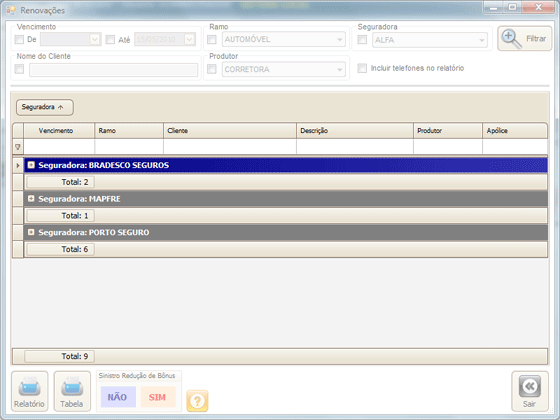
Agrupado pela coluna Seguradora
No exemplo acima arrastamos a coluna
Seguradora para a caixa de agrupamento.
A consulta agora está agrupada por seguradoras.
Para visualizar as informações de cada seguradora clique no
sinal de (+).
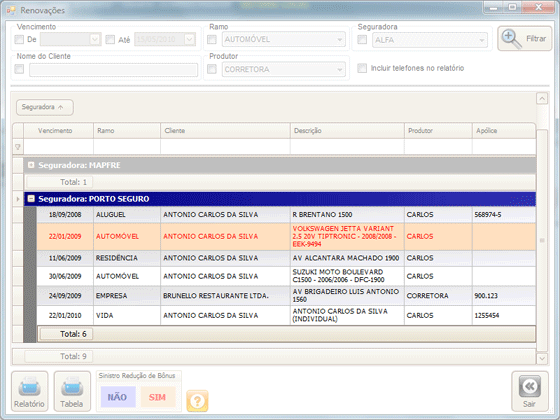
Clicando no sinal de mais (+) você visualiza todas as
informações do item agrupado
Vários agrupamento
Você poderá fazer vários agrupamento numa mesma consulta. Basta
arrastar as colunas desejadas para a caixa de agrupamento.
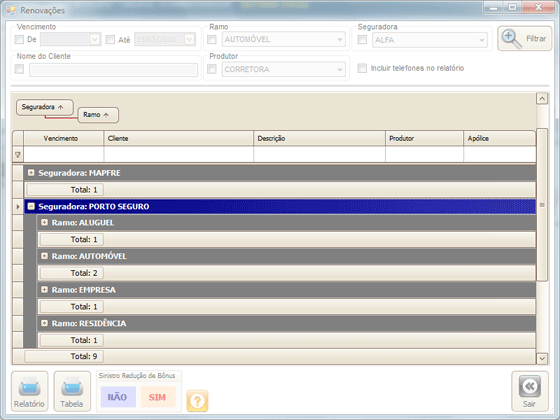
Agrupado por Seguradora e Ramo
Desagrupando
Para desagrupar basta arrastar a coluna agrupada de volta a seu
lugar.
Caixa de Agrupamento Oculta
Em algumas consultas a caixa de agrupamento está oculta.
Para exibí-lo clique com o botão direto do mouse sobre qualquer
título do grip, o menu abaixo será exibido:
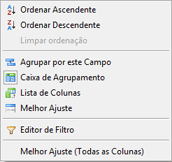
Clique na opção Caixa de Agrupamento
A caixa será exibida
Mover colunas
Você pode alterar a posição das colunas
dentro do Grip.
Basta clicar na coluna e arrastá-la para a posição desejada.
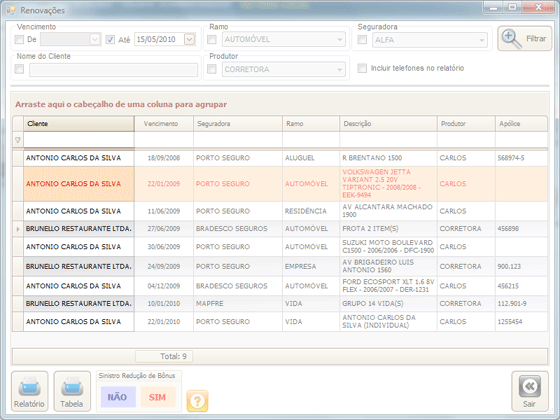
Neste exemplo movemos a coluna Cliente para a primeira posição
Ocultar colunas
Você pode ocultar a coluna dentro do Grip.
Basta clicar na coluna e arrastá-la para o centro do grip.
A coluna vai ficar oculta e as demais serão redimensionadas.
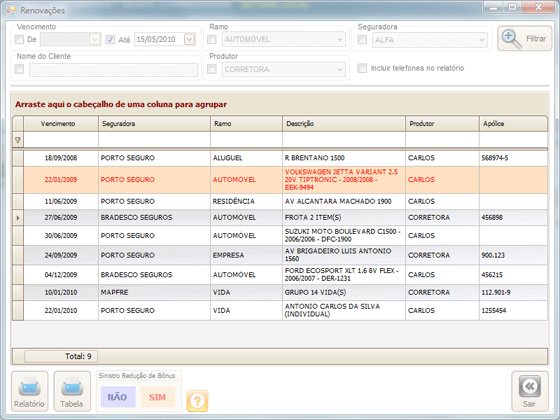
No exemplo acima ocultamos a coluna Cliente
Reexibir colunas
Em muitas consultas existem COLUNAS
OCULTAS que podem auxiliar o corretora em seu dia a dia.
Para poder utilizar estas colunas é preciso que as mesmas sejam
exibidas no grid, para isto siga os passos abaixo:
Clicando com o botão direito do mouse sobre
qualquer título do grip, o menu abaixo será exibido.
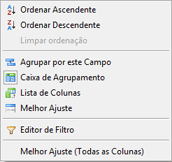
Selecione a opção Lista de Colunas.
Serão exibidas todas as colunas disponíveis que estão ocultas.
Para reexibir a coluna, basta clicar sobre a coluna desejada e
arrastá-la para a linha dos títulos.
Construtor de filtros
Com o construtor de filtros você terá uma
infinidade de combinações de filtros disponíveis para sua
consulta.
Clicando com o botão direito do mouse sobre
qualquer título do grip, o menu abaixo será exibido.
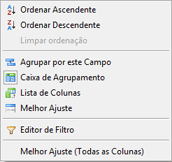
Selecione a opção Editor de Filtro
Sera aberta a tela abaixo:
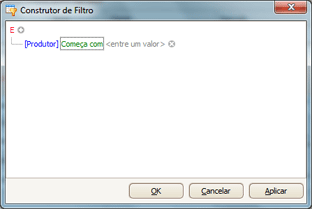
É nesta tela que você criará o filtro
desejado.
Para um melhor entendimento vamos pegar a
tela acima como exemplo.
A condição do filtro é composta por 3 partes
distinitas:
Parte azul (no exemplo
[Produtor])
É a coluna que você vai utilizar para fazer o filtro.
Clicando sobre ela será aberta uma nova janela com a relação de
todas as colunas disponíveis, basta selecionar a coluna
desejada.
Parte verde (no exemplo
Começa com)
É a condição.que será utilizada
Clicando sobre ela será aberta uma nova janela com todas as
condições disponíveis, basta selecionar a condição desejada.
Parte cinza (no exemplo
<entre um valor>).
É o valor para satisfazer a condição
Informe o valor que seja para que o filtro seja feito.
Exemplo:
Imagine que precisamos filtrar a consulta apenas para o Produtor
CARLOS.
O filtro ficaria como segue abaixo:
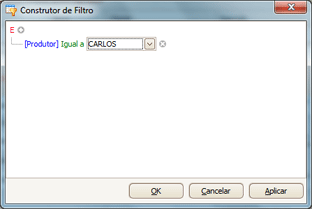
Ao clicar no botão OK esta tela será fechada
e você retornará para a tela do Grid já filtrado mostrando
apenas renovações do produtor CARLOS.
Totais,
somatórias, médias, etc.
Em alguns grids na parte inferior
você encontra uma linha com totais.

Clicando com o botão direito do mouse nesta linha a janela
abaixo será exibida:
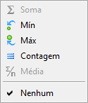
Além dos totais você poderá obter outros resultados:
Soma - Mostra a soma da coluna
Mín - Valor mínimo da coluna
Máx -Valor máximo da coluna
Contagem - Quantidade de linhas da consulta
Média - Valor médio da coluna
Nenhum - Retira qualquer resultado selecionado
anteriormente.
Video aulas
 Tabela de dados (Grid) -
vários recursos disponíveis
Tabela de dados (Grid) -
vários recursos disponíveis
Importante
 Em muitas consultas existem colunas ocultas com informações
complementares, utilize a opção
reexibir coluna para visualizá-las/
Em muitas consultas existem colunas ocultas com informações
complementares, utilize a opção
reexibir coluna para visualizá-las/
 Como o SegFlex tem muitas rotinas, estamos trocando aos
poucos todas as consultas para o novo Grid, em breve este novo
recurso estará em todas as rotinas disponíveis, aguarde.
Como o SegFlex tem muitas rotinas, estamos trocando aos
poucos todas as consultas para o novo Grid, em breve este novo
recurso estará em todas as rotinas disponíveis, aguarde.
Links
 Central de atendimento
Central de atendimento
 Atualização SegFlex
Atualização SegFlex

Veja a caixa de agrupamento
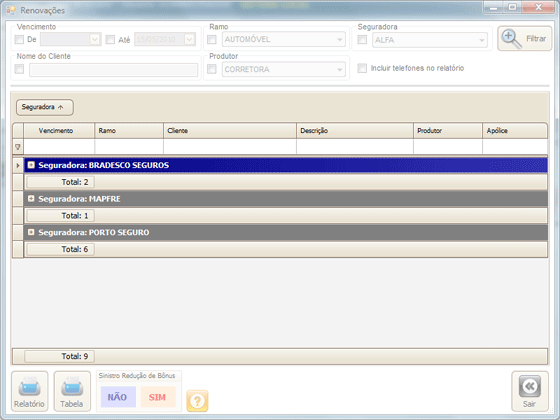
Agrupado pela coluna Seguradora
A consulta agora está agrupada por seguradoras.
Para visualizar as informações de cada seguradora clique no sinal de (+).
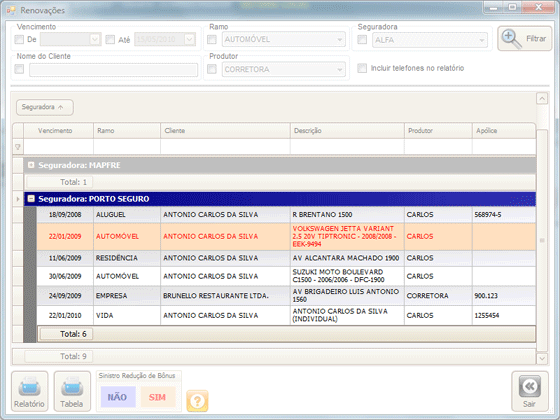
Clicando no sinal de mais (+) você visualiza todas as informações do item agrupado
Você poderá fazer vários agrupamento numa mesma consulta. Basta arrastar as colunas desejadas para a caixa de agrupamento.
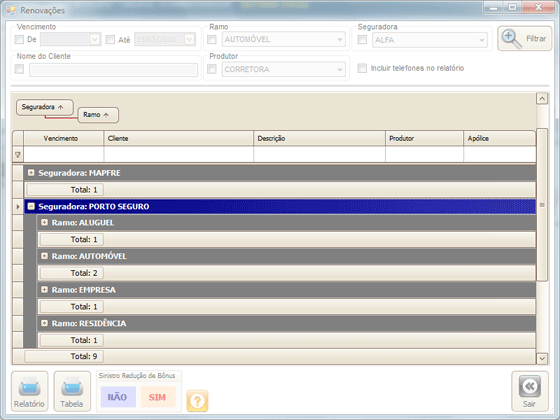
Agrupado por Seguradora e Ramo
Para desagrupar basta arrastar a coluna agrupada de volta a seu lugar.
Em algumas consultas a caixa de agrupamento está oculta.
Para exibí-lo clique com o botão direto do mouse sobre qualquer título do grip, o menu abaixo será exibido:
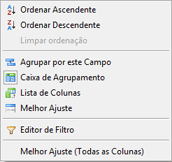
Clique na opção Caixa de Agrupamento
Você pode alterar a posição das colunas
dentro do Grip.
Basta clicar na coluna e arrastá-la para a posição desejada.
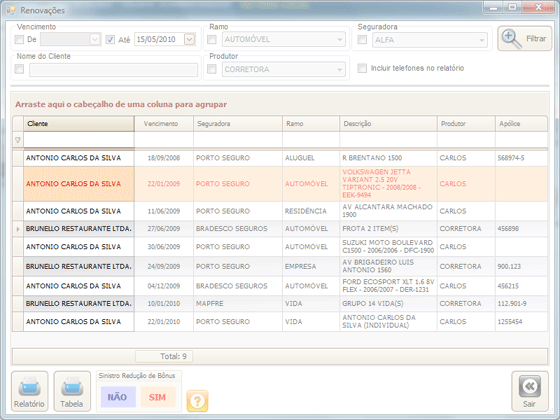
Neste exemplo movemos a coluna Cliente para a primeira posição
Ocultar colunas
Você pode ocultar a coluna dentro do Grip.
Basta clicar na coluna e arrastá-la para o centro do grip.
A coluna vai ficar oculta e as demais serão redimensionadas.
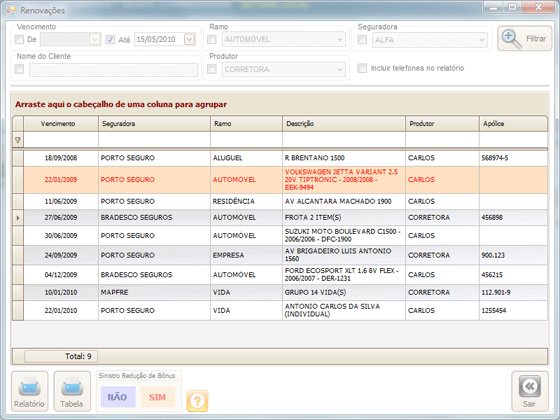
No exemplo acima ocultamos a coluna Cliente
Reexibir colunas
Em muitas consultas existem COLUNAS
OCULTAS que podem auxiliar o corretora em seu dia a dia.
Para poder utilizar estas colunas é preciso que as mesmas sejam
exibidas no grid, para isto siga os passos abaixo:
Clicando com o botão direito do mouse sobre
qualquer título do grip, o menu abaixo será exibido.
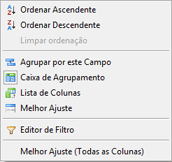
Selecione a opção Lista de Colunas.
Serão exibidas todas as colunas disponíveis que estão ocultas.
Para reexibir a coluna, basta clicar sobre a coluna desejada e
arrastá-la para a linha dos títulos.
Construtor de filtros
Com o construtor de filtros você terá uma
infinidade de combinações de filtros disponíveis para sua
consulta.
Clicando com o botão direito do mouse sobre
qualquer título do grip, o menu abaixo será exibido.
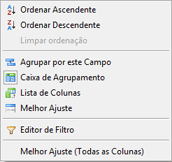
Selecione a opção Editor de Filtro
Sera aberta a tela abaixo:
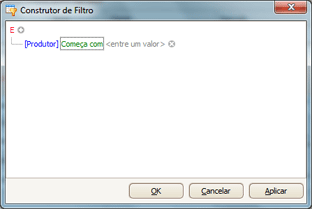
É nesta tela que você criará o filtro
desejado.
Para um melhor entendimento vamos pegar a
tela acima como exemplo.
A condição do filtro é composta por 3 partes
distinitas:
Parte azul (no exemplo
[Produtor])
É a coluna que você vai utilizar para fazer o filtro.
Clicando sobre ela será aberta uma nova janela com a relação de
todas as colunas disponíveis, basta selecionar a coluna
desejada.
Parte verde (no exemplo
Começa com)
É a condição.que será utilizada
Clicando sobre ela será aberta uma nova janela com todas as
condições disponíveis, basta selecionar a condição desejada.
Parte cinza (no exemplo
<entre um valor>).
É o valor para satisfazer a condição
Informe o valor que seja para que o filtro seja feito.
Exemplo:
Imagine que precisamos filtrar a consulta apenas para o Produtor
CARLOS.
O filtro ficaria como segue abaixo:
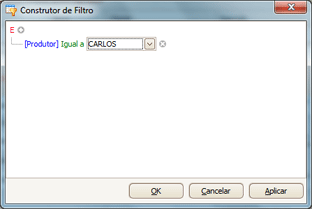
Ao clicar no botão OK esta tela será fechada
e você retornará para a tela do Grid já filtrado mostrando
apenas renovações do produtor CARLOS.
Totais,
somatórias, médias, etc.
Em alguns grids na parte inferior
você encontra uma linha com totais.

Clicando com o botão direito do mouse nesta linha a janela
abaixo será exibida:
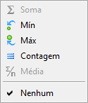
Além dos totais você poderá obter outros resultados:
Soma - Mostra a soma da coluna
Mín - Valor mínimo da coluna
Máx -Valor máximo da coluna
Contagem - Quantidade de linhas da consulta
Média - Valor médio da coluna
Nenhum - Retira qualquer resultado selecionado
anteriormente.
Video aulas
 Tabela de dados (Grid) -
vários recursos disponíveis
Tabela de dados (Grid) -
vários recursos disponíveis
Importante
 Em muitas consultas existem colunas ocultas com informações
complementares, utilize a opção
reexibir coluna para visualizá-las/
Em muitas consultas existem colunas ocultas com informações
complementares, utilize a opção
reexibir coluna para visualizá-las/
 Como o SegFlex tem muitas rotinas, estamos trocando aos
poucos todas as consultas para o novo Grid, em breve este novo
recurso estará em todas as rotinas disponíveis, aguarde.
Como o SegFlex tem muitas rotinas, estamos trocando aos
poucos todas as consultas para o novo Grid, em breve este novo
recurso estará em todas as rotinas disponíveis, aguarde.
Links
 Central de atendimento
Central de atendimento
 Atualização SegFlex
Atualização SegFlex
Basta clicar na coluna e arrastá-la para o centro do grip.
A coluna vai ficar oculta e as demais serão redimensionadas.
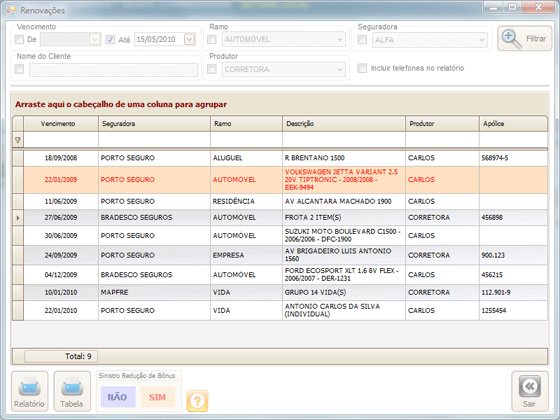
No exemplo acima ocultamos a coluna Cliente
Em muitas consultas existem COLUNAS
OCULTAS que podem auxiliar o corretora em seu dia a dia.
Para poder utilizar estas colunas é preciso que as mesmas sejam
exibidas no grid, para isto siga os passos abaixo:
Clicando com o botão direito do mouse sobre qualquer título do grip, o menu abaixo será exibido.
Selecione a opção Lista de Colunas.
Serão exibidas todas as colunas disponíveis que estão ocultas.
Para reexibir a coluna, basta clicar sobre a coluna desejada e
arrastá-la para a linha dos títulos.
Construtor de filtros
Com o construtor de filtros você terá uma
infinidade de combinações de filtros disponíveis para sua
consulta.
Clicando com o botão direito do mouse sobre
qualquer título do grip, o menu abaixo será exibido.
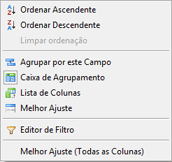
Selecione a opção Editor de Filtro
Sera aberta a tela abaixo:
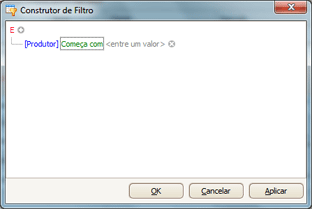
É nesta tela que você criará o filtro
desejado.
Para um melhor entendimento vamos pegar a
tela acima como exemplo.
A condição do filtro é composta por 3 partes
distinitas:
Parte azul (no exemplo
[Produtor])
É a coluna que você vai utilizar para fazer o filtro.
Clicando sobre ela será aberta uma nova janela com a relação de
todas as colunas disponíveis, basta selecionar a coluna
desejada.
Parte verde (no exemplo
Começa com)
É a condição.que será utilizada
Clicando sobre ela será aberta uma nova janela com todas as
condições disponíveis, basta selecionar a condição desejada.
Parte cinza (no exemplo
<entre um valor>).
É o valor para satisfazer a condição
Informe o valor que seja para que o filtro seja feito.
Exemplo:
Imagine que precisamos filtrar a consulta apenas para o Produtor
CARLOS.
O filtro ficaria como segue abaixo:
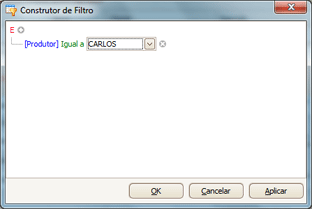
Ao clicar no botão OK esta tela será fechada
e você retornará para a tela do Grid já filtrado mostrando
apenas renovações do produtor CARLOS.
Totais,
somatórias, médias, etc.
Em alguns grids na parte inferior
você encontra uma linha com totais.

Clicando com o botão direito do mouse nesta linha a janela
abaixo será exibida:
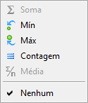
Além dos totais você poderá obter outros resultados:
Soma - Mostra a soma da coluna
Mín - Valor mínimo da coluna
Máx -Valor máximo da coluna
Contagem - Quantidade de linhas da consulta
Média - Valor médio da coluna
Nenhum - Retira qualquer resultado selecionado
anteriormente.
Video aulas
 Tabela de dados (Grid) -
vários recursos disponíveis
Tabela de dados (Grid) -
vários recursos disponíveis
Importante
 Em muitas consultas existem colunas ocultas com informações
complementares, utilize a opção
reexibir coluna para visualizá-las/
Em muitas consultas existem colunas ocultas com informações
complementares, utilize a opção
reexibir coluna para visualizá-las/
 Como o SegFlex tem muitas rotinas, estamos trocando aos
poucos todas as consultas para o novo Grid, em breve este novo
recurso estará em todas as rotinas disponíveis, aguarde.
Como o SegFlex tem muitas rotinas, estamos trocando aos
poucos todas as consultas para o novo Grid, em breve este novo
recurso estará em todas as rotinas disponíveis, aguarde.
Links
 Central de atendimento
Central de atendimento
 Atualização SegFlex
Atualização SegFlex
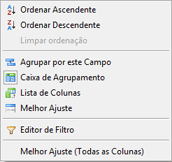
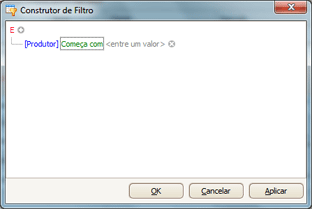
É a coluna que você vai utilizar para fazer o filtro.
Clicando sobre ela será aberta uma nova janela com a relação de todas as colunas disponíveis, basta selecionar a coluna desejada.
É a condição.que será utilizada
Clicando sobre ela será aberta uma nova janela com todas as condições disponíveis, basta selecionar a condição desejada.
É o valor para satisfazer a condição
Informe o valor que seja para que o filtro seja feito.
Imagine que precisamos filtrar a consulta apenas para o Produtor CARLOS.
O filtro ficaria como segue abaixo: